
Како у табели и текстуалним документима речи пишу речи и слова вертикално?
Чланак ће рећи како да се вертикално пише у "Ворд".
Када радите са документима " Реч.»Можда ће бити потребно да се штампате текста вертикално. Штавише, речи штампања вертикално су понекад потребне у целом документу, а понекад само у посебном делу ње.
Лако је лако исписати и једноставно, можемо искористити више начина са којим ћемо постати нижи. У овом прегледу разговараћемо о томе како у табели или текстуалном документу " Ворд 2007./2010/2013/2016»Напишите речи и слова вертикално.
Како се штампати вертикално у програму "Ворд"?
Метода 1: Користимо табелу
- Отворите документ " Реч.", Идемо у одељак" Уметнути", Кликните на" Сто»
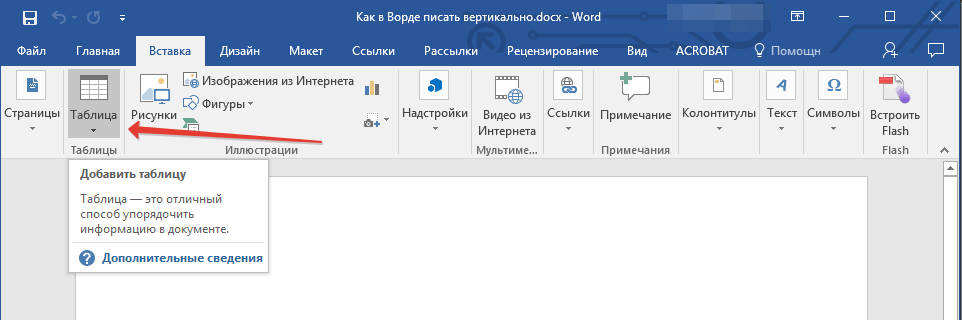
Штампамо вертикално текст у "Ворд" помоћу алата за столом
- Мени ће се отворити у којем морамо одабрати само једну прву ћелију.
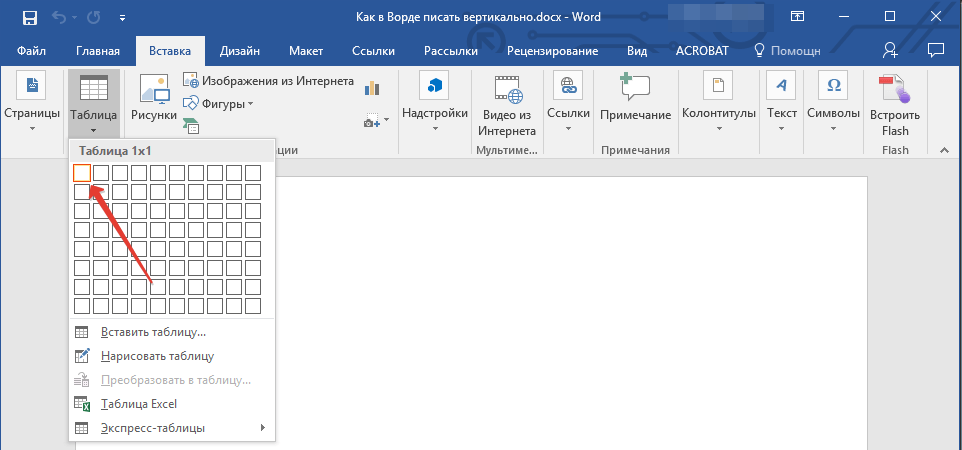
Штампамо вертикално текст у "Ворд" помоћу алата за столом
- Затим растерамо ову ћелију (кликните на доњи десни угао, држите тастер миша и преместите је док величина ћелије неће постати величина потребна).

Штампамо вертикално текст у "Ворд" помоћу алата за столом
- Сада унесите потребан текст у ћелију.

Штампамо вертикално текст у "Ворд" помоћу алата за столом
- Затим кликните десним тастером миша на ћелију ћелијске ћелије и идите на " Правац текста»
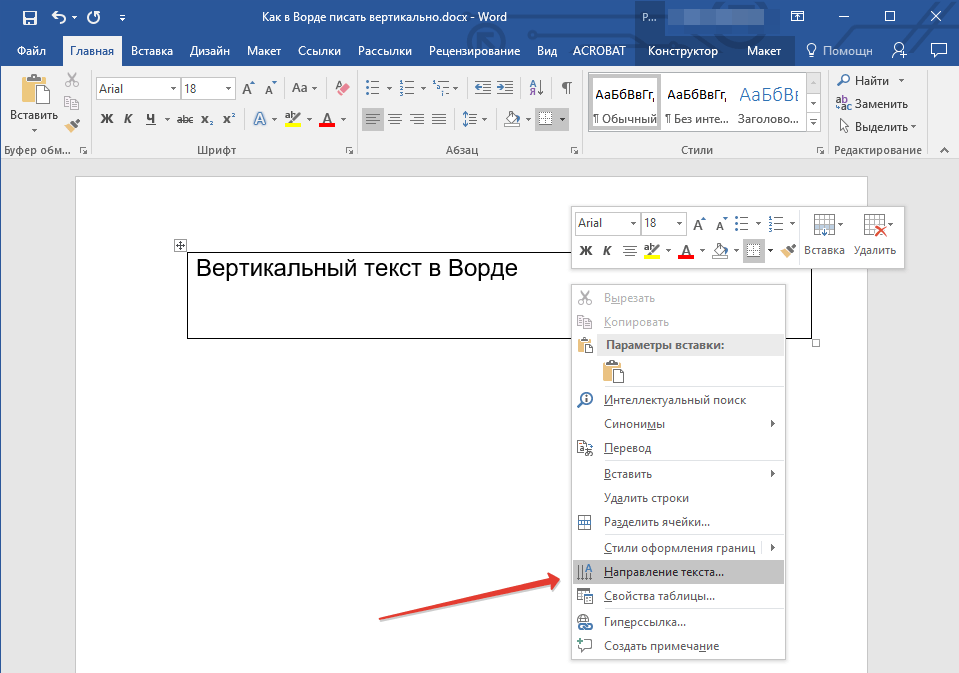
Штампамо вертикално текст у "Ворд" помоћу алата за столом
- Прозор ће се отворити, где можете да изаберете смер вертикалног текста - одаберите опцију и кликните на " У реду».
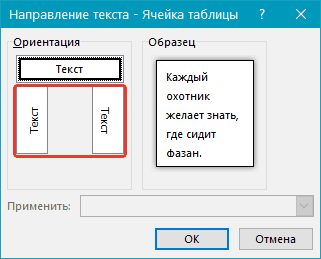
Штампамо вертикално текст у "Ворд" помоћу алата за столом
- Сада је наш текст постао вертикална оријентација, али је ћелија још није побољшана.
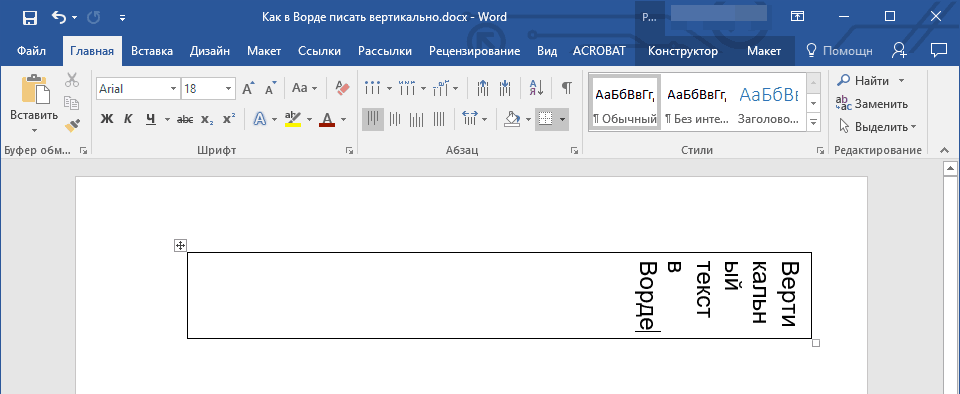
Штампамо вертикално текст у "Ворд" помоћу алата за столом
- Још увек је ћелија вертикално тако да текст прошета колону
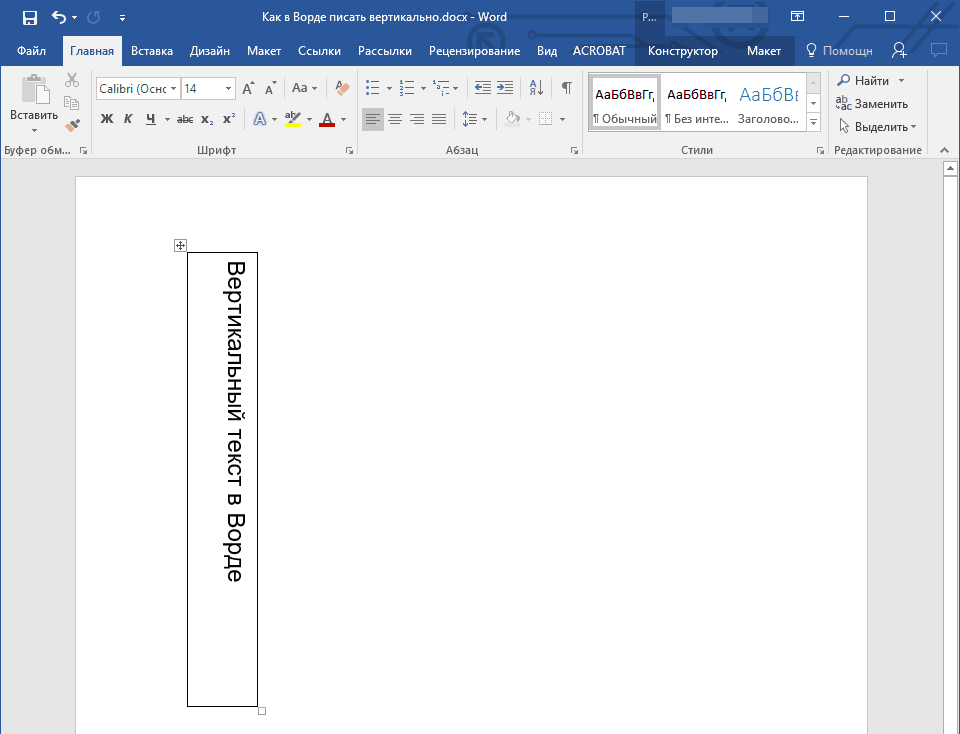
Штампамо вертикално текст у "Ворд" помоћу алата за столом
- Ако желите да оставите само текст без ћелије, кликните на ову ћелију десним тастером миша, идите на " Границе».
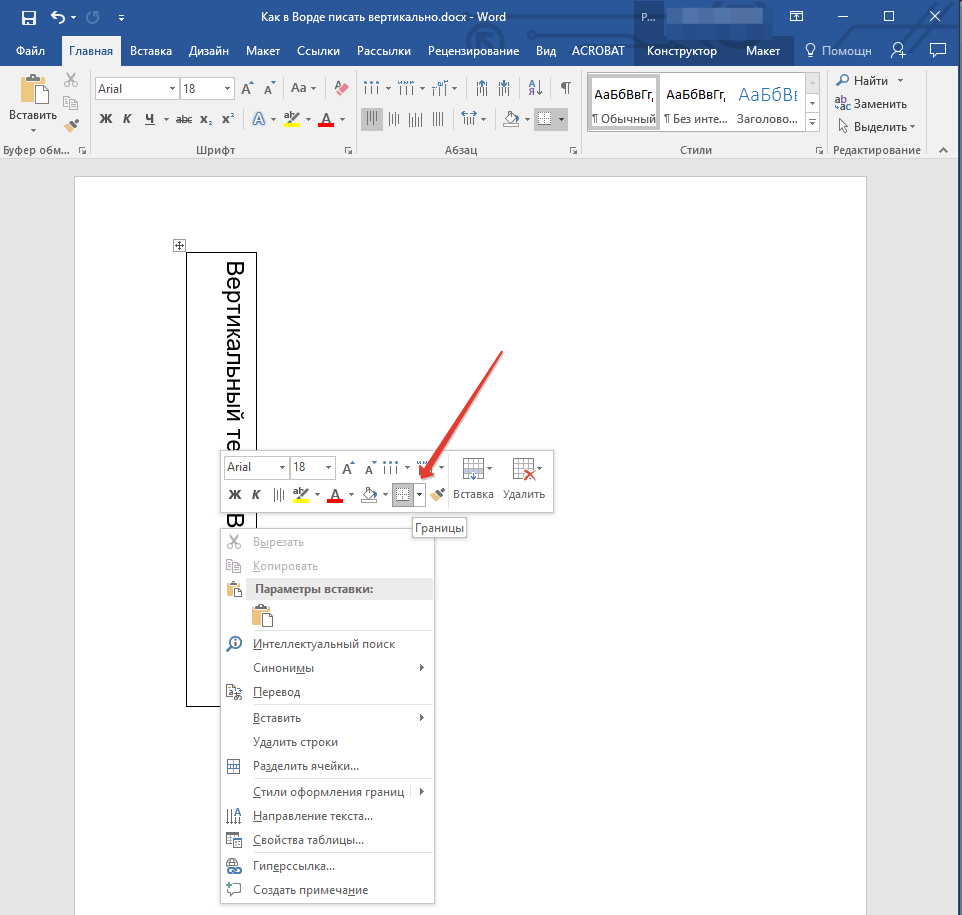
Штампамо вертикално текст у "Ворд" помоћу алата за столом
- Следеће кликните на " Нема границе»
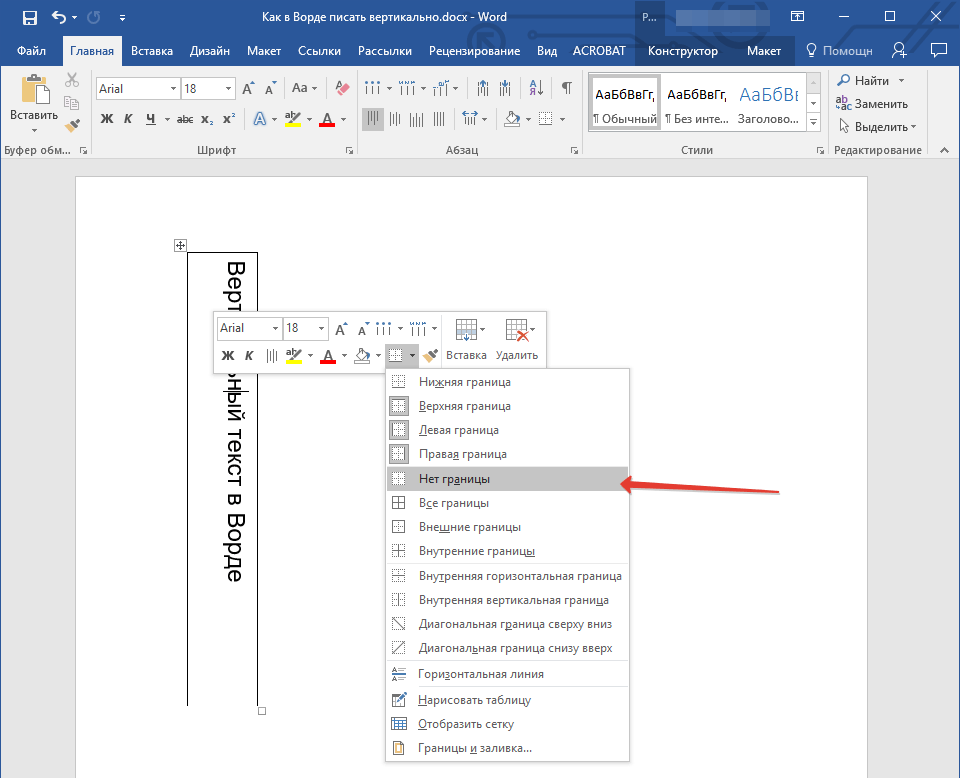
Штампамо вертикално текст у "Ворд" помоћу алата за столом
- Као резултат тога, прерадит ћемо вертикални текст без ћелија са стола.
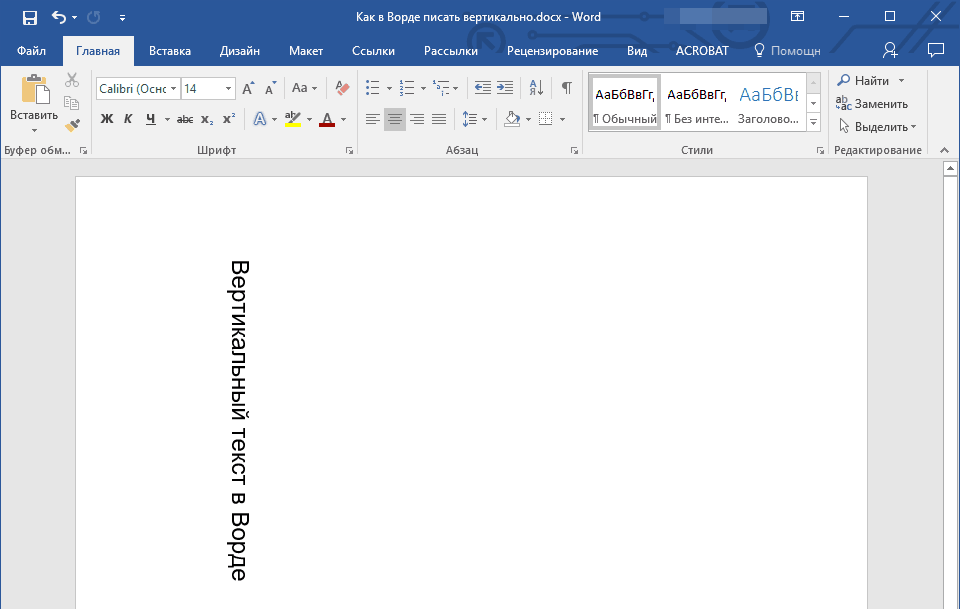
Штампамо вертикално текст у "Ворд" помоћу алата за столом
2. метод: Користимо текстно поље
- Пролазимо " Уметнути—Текст"И кликните на" Текстуално поље»
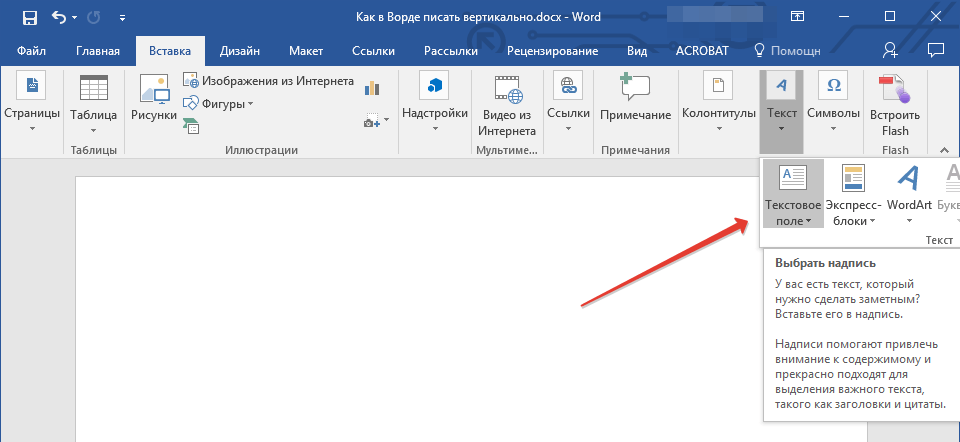
Штампамо вертикално текст у "Ворд" са алатом "Текст Фиелд"
- Мени ће се отворити у којем можете да изаберете поље за текст узорака.
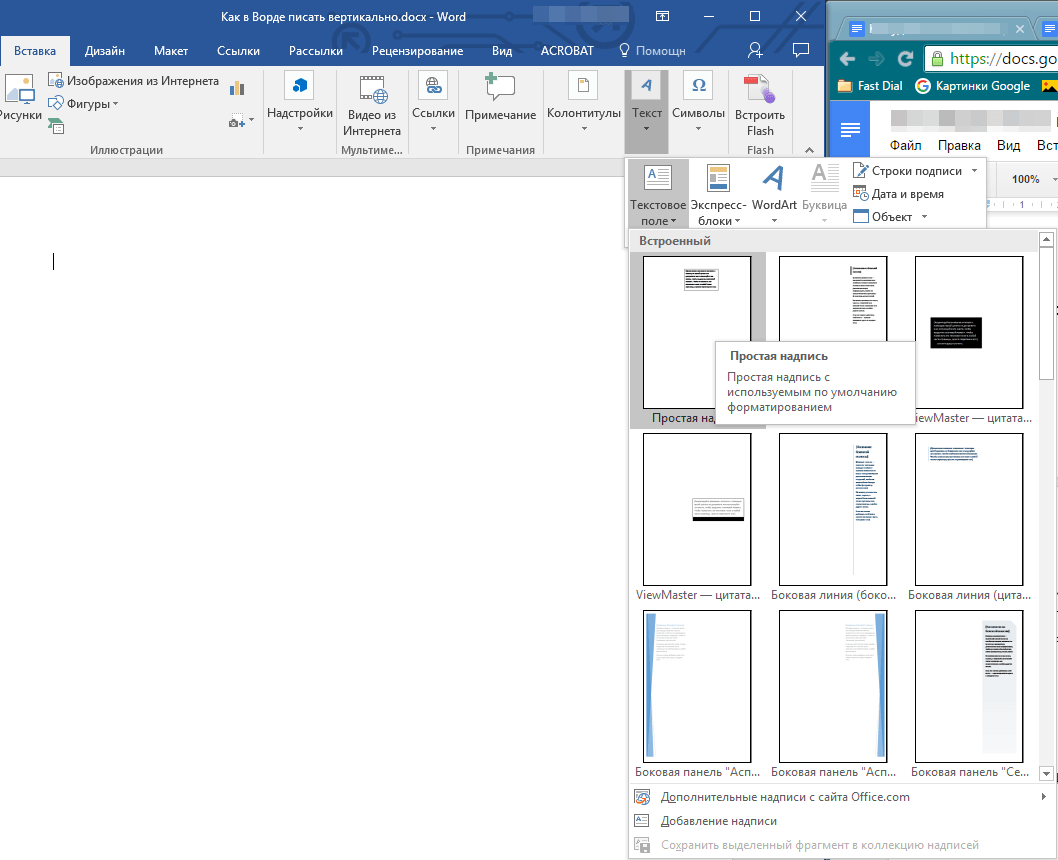
Штампамо вертикално текст у "Ворд" са алатом "Текст Фиелд"
- Одабир текстуалног поља, видећемо га у прозору уредника. Овде је потребно да уклоните само текст који је подразумевано приказан у текстуалној кутији.
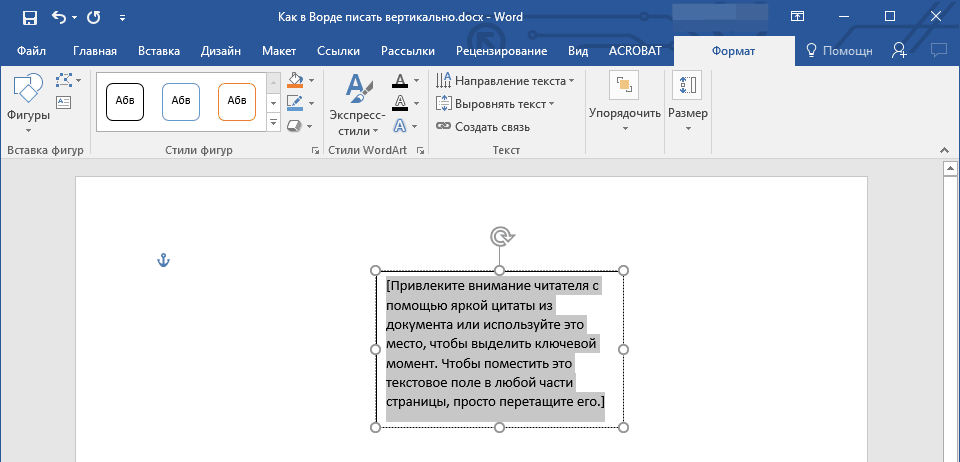
Штампамо вертикално текст у "Ворд" са алатом "Текст Фиелд"
- Затим унесите свој текст који желите да прикажете у вертикалном положају (димензије текстуалног поља могу се мењати повлачењем једног од кругова дуж његових граница).
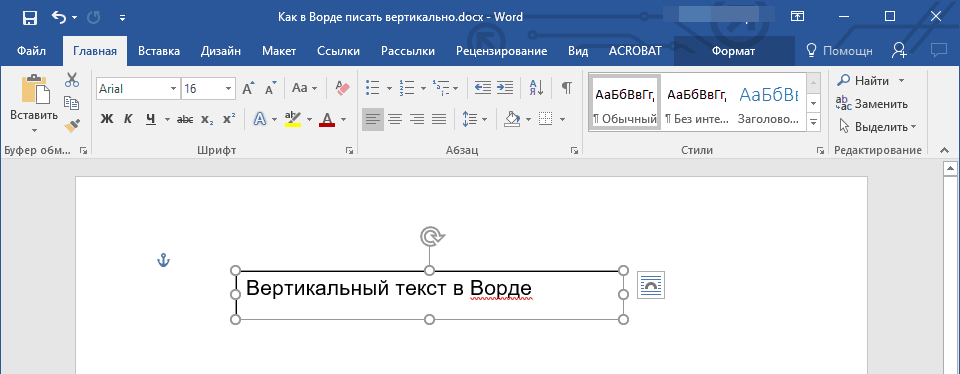
Штампамо вертикално текст у "Ворд" са алатом "Текст Фиелд"
- Притисните два пута на текстуално поље, након чега ће се додатни алат за алатну траку појавити додатни алат. Иди на " Формат—Правац текста"И изаберите једну од предложених опција за нагиб вашег текста.
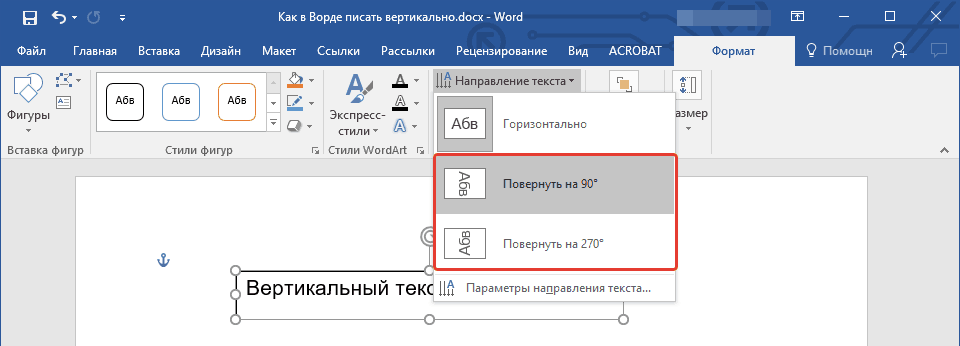
Штампамо вертикално текст у "Ворд" са алатом "Текст Фиелд"
- Резултат (ако је потребно, испружите текстуалну кутију тако да вертикални текст пређе у једну колону).
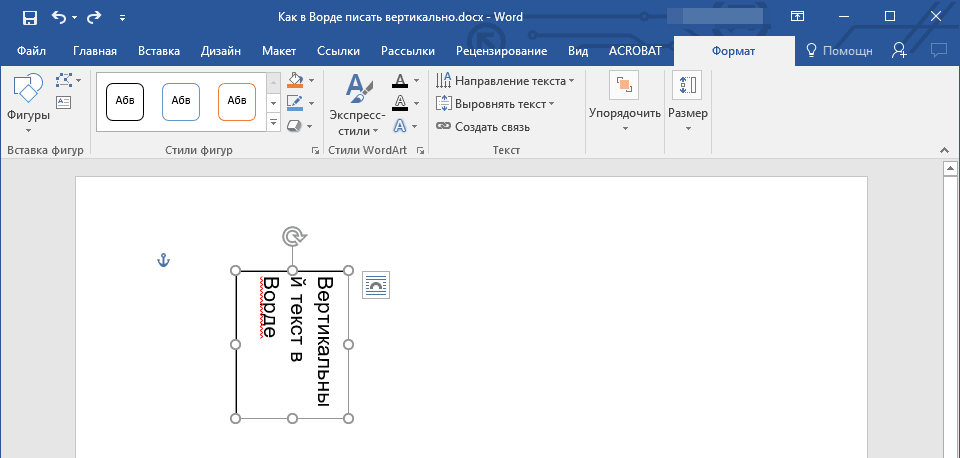
Штампамо вертикално текст у "Ворд" са алатом "Текст Фиелд"
- Затим можемо уклонити текстуално поље, остављајући само текст. Иди на " Формат—Цифра».
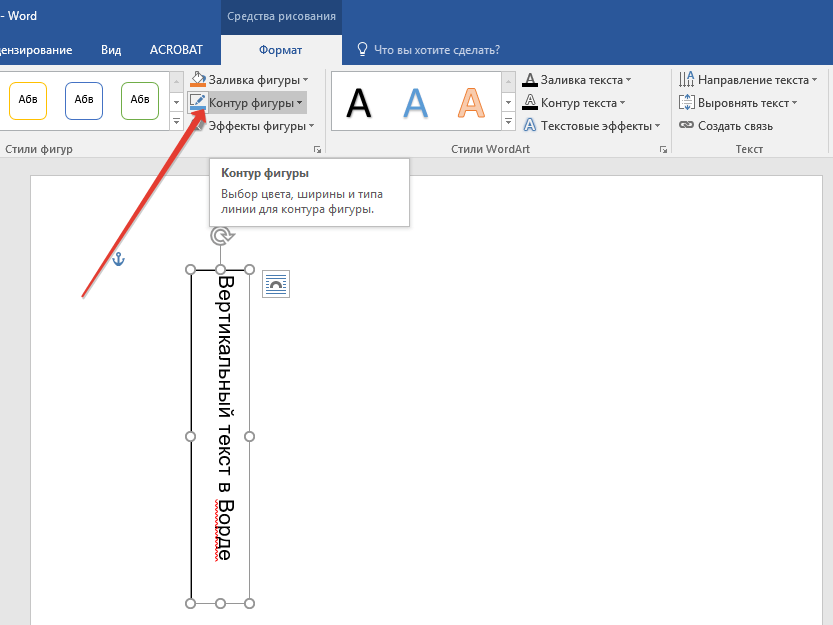
Штампамо вертикално текст у "Ворд" са алатом "Текст Фиелд"
- И изаберите опцију " Без контуре»
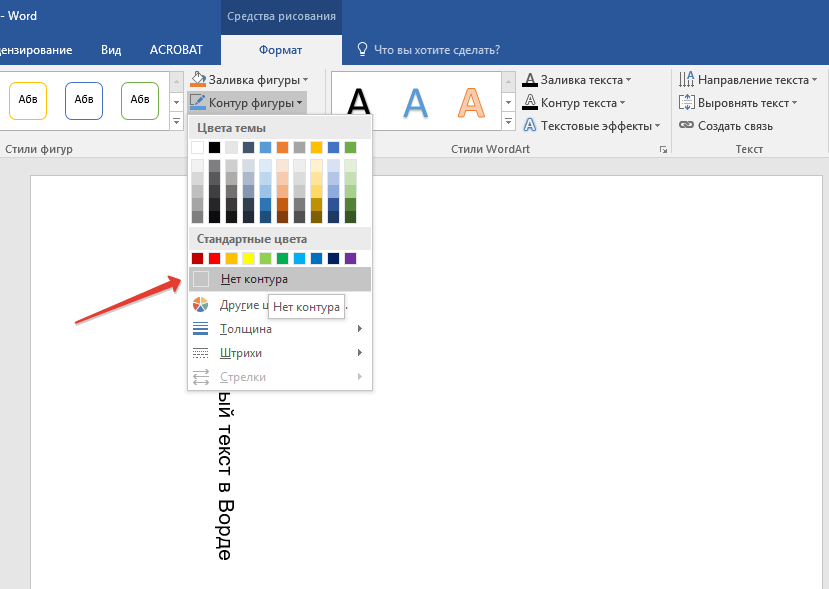
Штампамо вертикално текст у "Ворд" са алатом "Текст Фиелд"
Метода 3: Испишите текст у колони
У програму " Реч.»Постоји још једна опција за штампање у Ворд документу и словима вертикално. Ако су нам претходни начини понудили да претворимо вертикално водоравни текст, сада можемо буквално да се штампамо у колони. У овом случају, слова ће бити приказана у нормалном невидљивом облику (који нисмо постигли у прошлом времену), а текст ће се појавити на вертикалној линији:
- Покрените документ " Реч."И уђите у једно слово, а након сваког идите на нови низ.
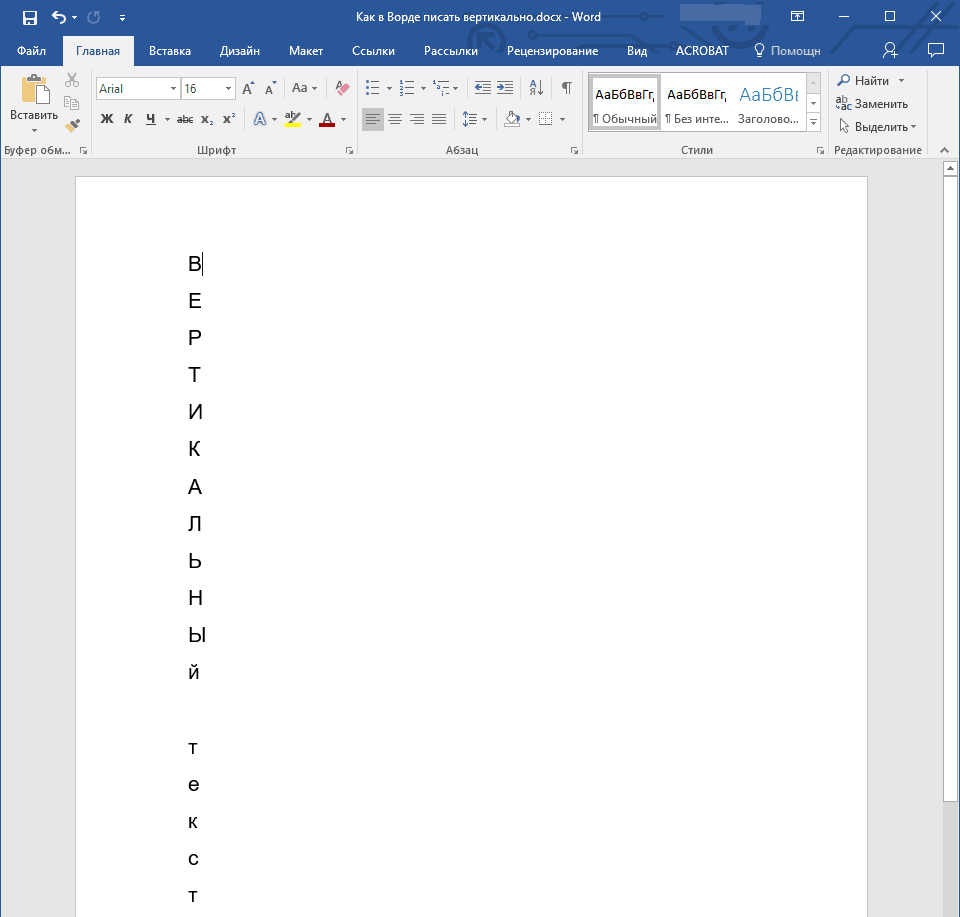
Штампамо вертикално текст у "Ворд" помоћу низа
- Ако су у вашем случају сва слова написана великим словима, а ти наслов прво препустите прво, а затим доделите сва друга писма након тога.
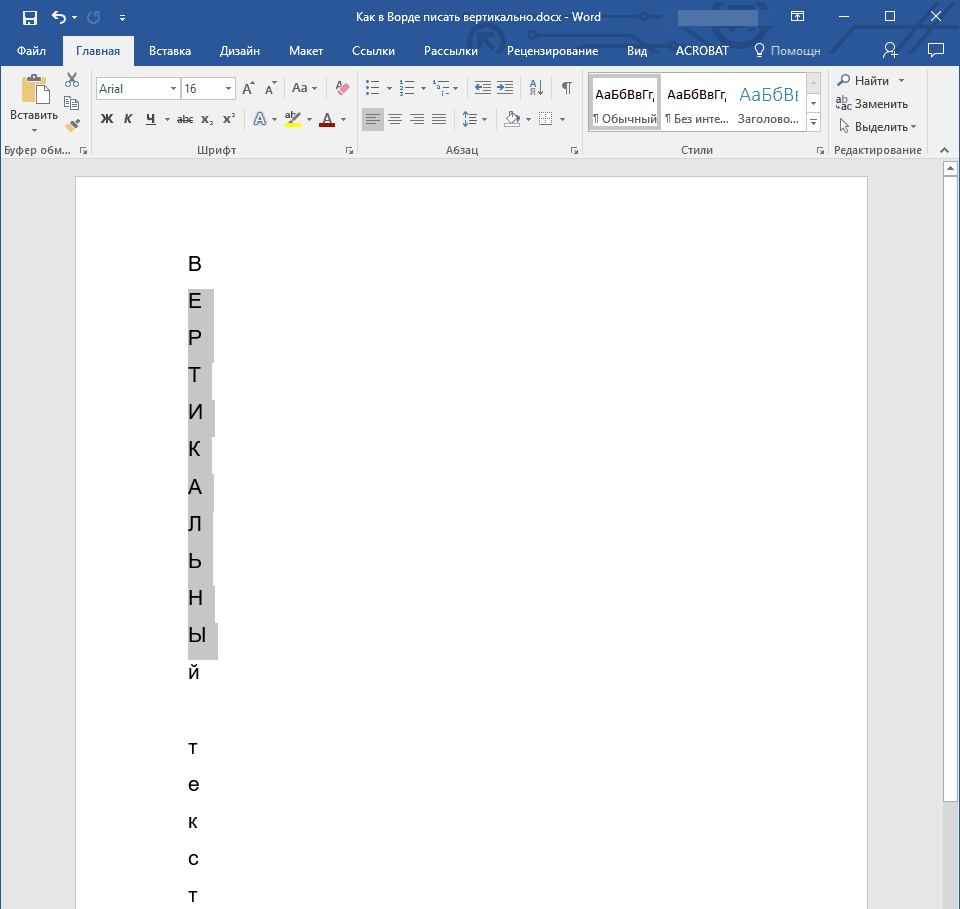
Штампамо вертикално текст у "Ворд" помоћу низа
- Кликните истовремено на " Смена."И" Ф3.»
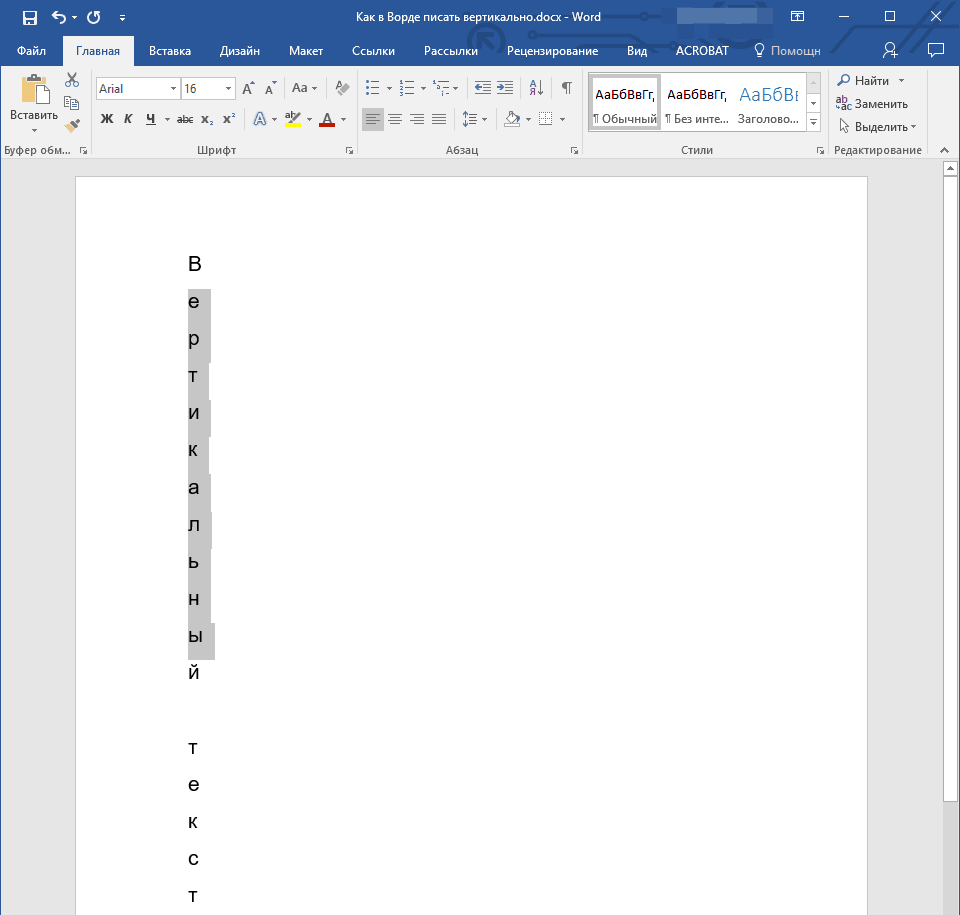
Штампамо вертикално текст у "Ворд" помоћу низа
- Да бисте променили интервал између слова, означите текст, идите на " Главни", Притисните дугме наведен на екрану.
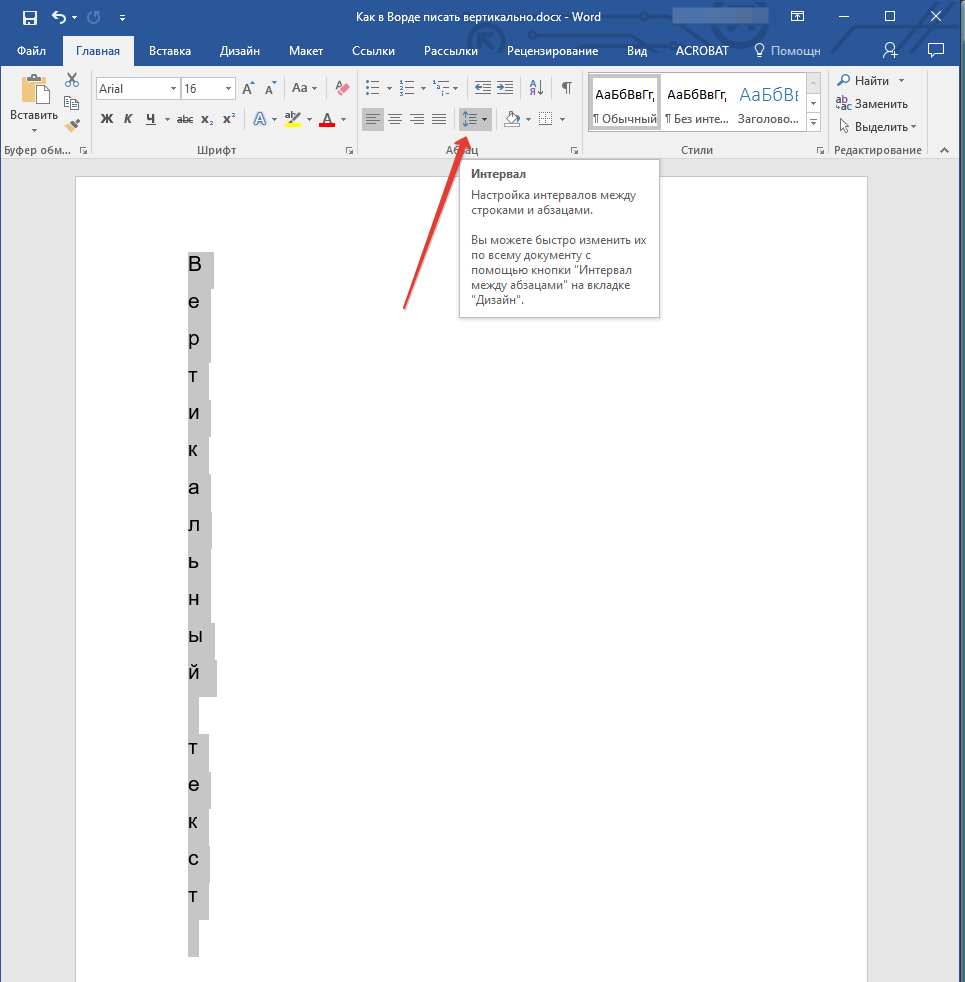
Штампамо вертикално текст у "Ворд" помоћу низа
- У менију који се отвара, идите на ставку која је назначена на екрану
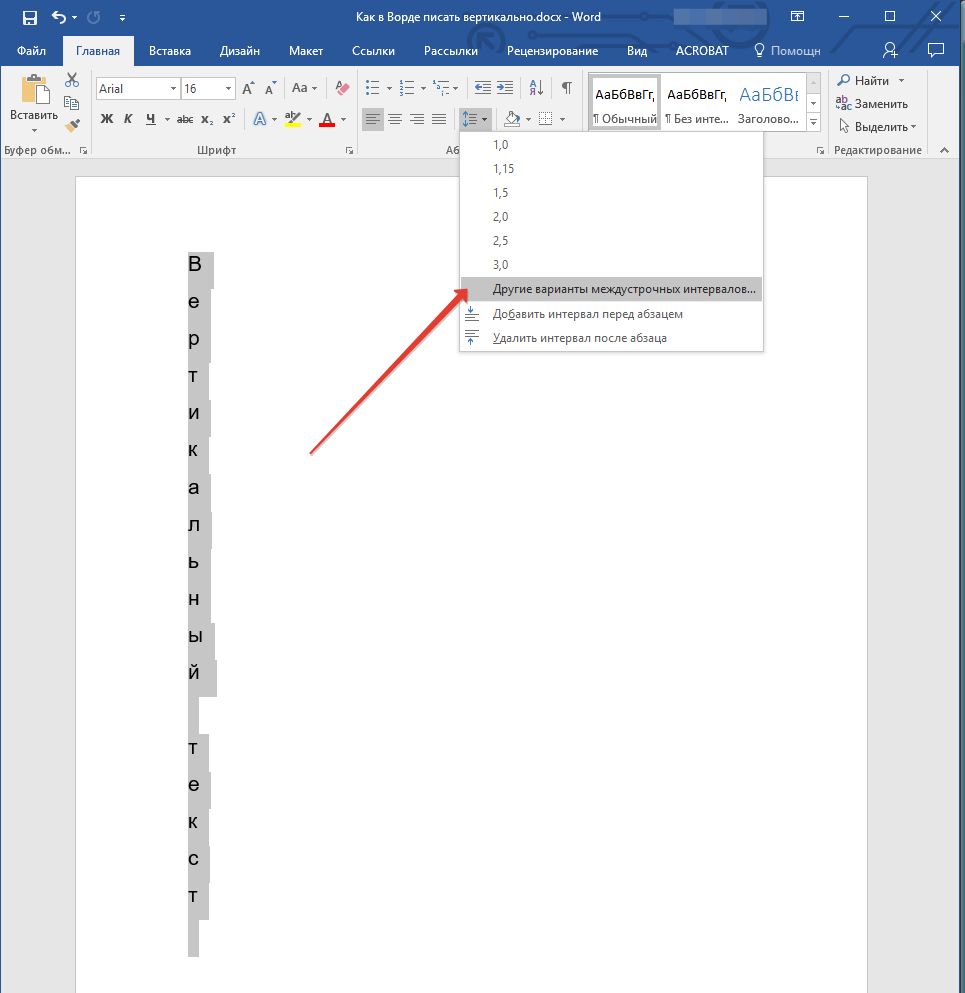
Штампамо вертикално текст у "Ворд" помоћу низа
- Затим, у прозору који се отвори, поставите сва потребна подешавања и кликните на " У реду»
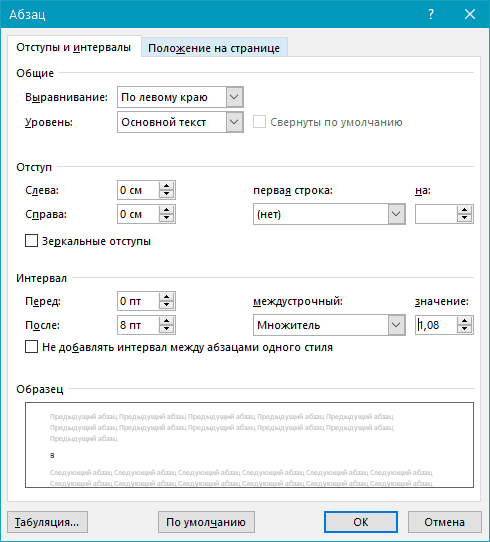
Штампамо вертикално текст у "Ворд" помоћу низа
- Као резултат, добијте потребан резултат
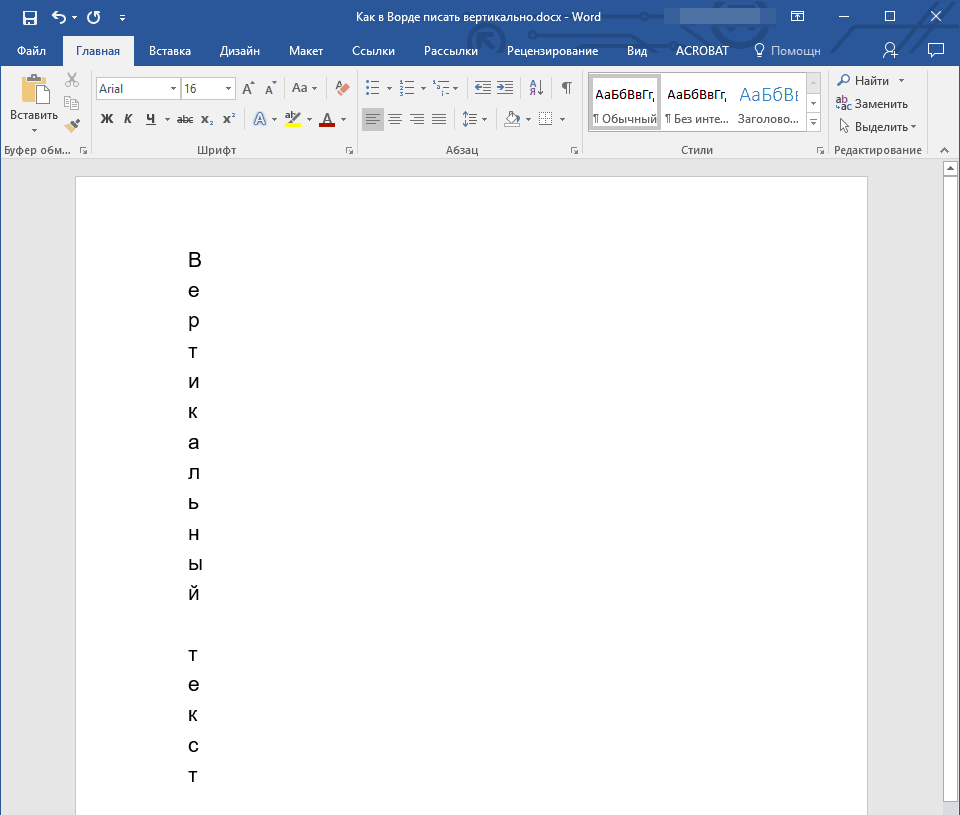
Штампамо вертикално текст у "Ворд" помоћу низа
